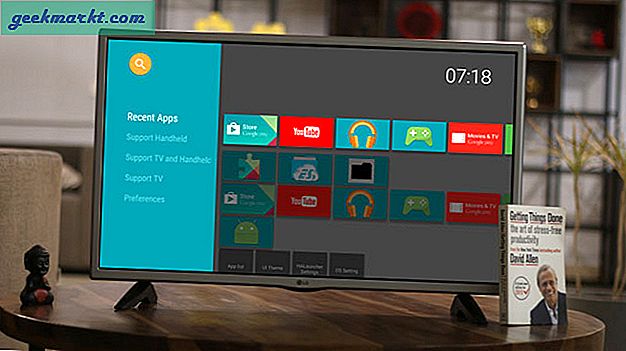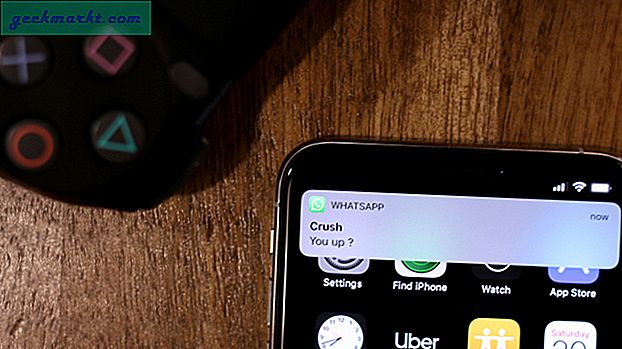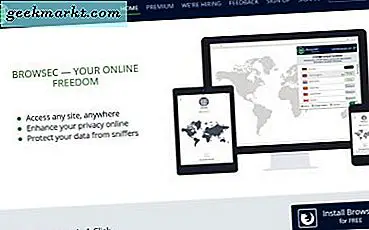Pergeseran malam (terinspirasi dari F.lux) adalah fitur asli di Mac, yang secara bertahap mengubah warna layar Anda dari biru menjadi oranye saat matahari terbenam. Penelitian telah menunjukkan bahwa membatasi paparan ke cahaya biru membantu Anda tidur lebih nyenyak di malam hari.
Meskipun ini adalah fitur yang berguna, fitur ini tidak menawarkan banyak penyesuaian seperti F.lux. Misalnya, jika Anda mengerjakan proyek grafik atau mengedit video pada malam hari, filter shift malam dapat memengaruhi persepsi warna Anda. Untuk mengatasi ini, kami akan menggunakan aplikasi utilitas yang lebih baik untuk menyesuaikan Night Shift di macOS.
Sebelum Kita Mulai
Untuk mengaktifkan filter Night Shift di komputer Mac Anda, navigasikan ke Settings> Displays> Night Shift> Schedule. Anda juga dapat mengaktifkan dan menonaktifkan Night Shift dari Pusat Pemberitahuan. Untuk membuka Pusat Pemberitahuan, klik di pojok kanan atas layar Anda.
di pojok kanan atas layar Anda.
Sementara metode ini berfungsi, Anda harus selalu menavigasi aplikasi Pengaturan untuk mendapatkan pengaturan untuk mengubah atau menonaktifkan pengaturan. Itu membuatnya tidak nyaman dan tidak ada kontrol terperinci. Misalnya, nonaktifkan 'Night Shift' selama satu jam atau nonaktifkan untuk aplikasi tertentu. Di situlah aplikasi pihak ketiga seperti 'Shifty' masuk.
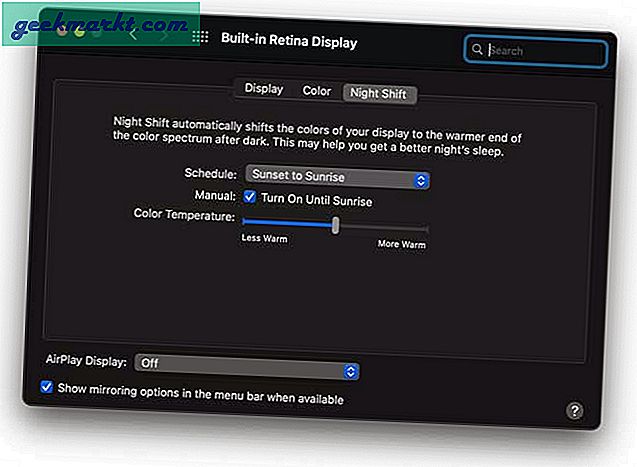
Sesuaikan Night Shift di macOS
Shifty adalah aplikasi utilitas kecil yang menempatkan kontrol filter Night Shift di bilah Menu. Anda dapat dengan cepat menonaktifkan filter cahaya Biru untuk jendela aktif, tab aktif, atau bahkan menonaktifkannya sama sekali. Anda juga dapat menyesuaikan intensitas filter menggunakan penggeser dari bilah Menu yang membuatnya nyaman dan mengatur jadwal khusus untuk menghentikan filter. Selain itu, aplikasi ini juga memungkinkan Anda mengatur pintasan keyboard yang memungkinkan Anda menyesuaikan dan menyempurnakan filter dengan kebutuhan Anda hanya dengan tombol.
Mulailah dengan menginstal aplikasi Shifty dari tautan ini ke komputer mac Anda. Setelah Anda menginstal aplikasi, ini membutuhkan sedikit pengaturan yang hanya membutuhkan beberapa menit. Klik Next untuk melanjutkan.
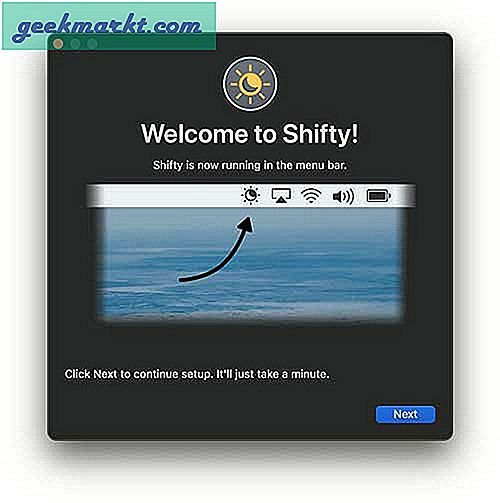
Shifty mendukung browser web Safari, Chrome, Opera, dan Vivaldi dan menawarkan filter Night Shift instan untuk tab dan jendela yang aktif. Anda dapat mengaktifkan fitur ini dengan mengklik 'ya' sehingga Anda dapat menonaktifkan filter cahaya biru untuk situs web tertentu.
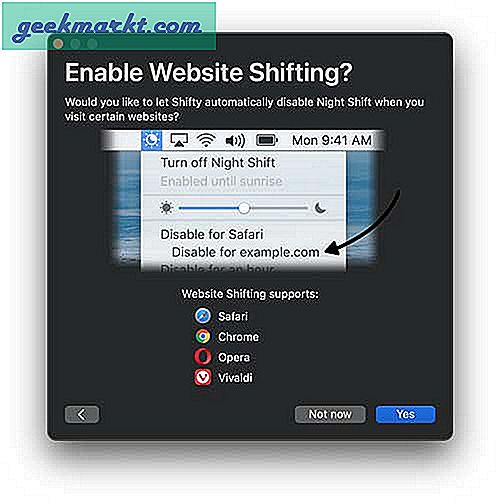
Satu-satunya hal yang tersisa sekarang adalah memberi aplikasi kontrol untuk membuat perubahan yang diperlukan pada sistem. Klik "Buka Preferensi Sistem".
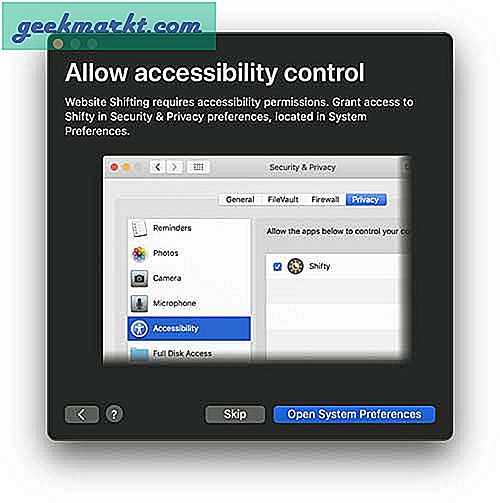
Anda akan menemukan tab Privasi terbuka di aplikasi Pengaturan. Temukan ikon aplikasi Shifty di bawah pengaturan Aksesibilitas dan centang kotak di sebelahnya dan kunci perubahannya.
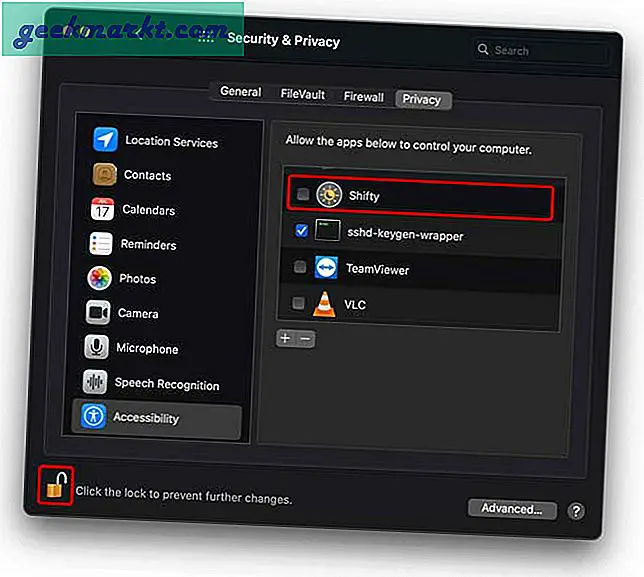
Itu dia. Anda sudah siap, sekarang Anda dapat dengan mudah mengontrol aplikasi Shifty dari bilah Menu.
Anda dapat menggunakan Shifty untuk menonaktifkan Night Shift untuk aplikasi tertentu (seperti Photoshop), situs web, dan periode waktu khusus. Namun, ada beberapa peringatan. Misalnya, jika Anda ingin menonaktifkan Night Shift untuk Photoshop, luncurkan aplikasi Photoshop dan nonaktifkan Night Shift untuk itu. Shifty akan mengingat preferensi Anda untuk sesi khusus ini. Namun, jika Anda keluar dari aplikasi Photoshop, Shifty akan kehilangan semua datanya dan Anda harus memulai dari awal lagi.
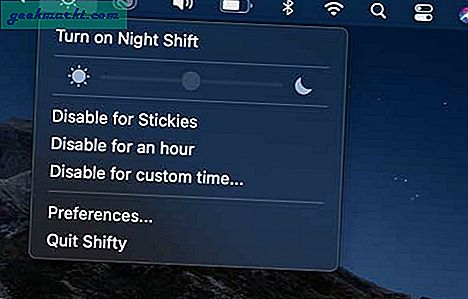
Kata-Kata Terakhir
Ini adalah cara cepat untuk menyesuaikan filter cahaya Biru di macOS. Aplikasi pihak ketiga Shifty menawarkan Anda kontrol yang lebih besar atas penerapan filter. Anda dapat dengan mudah menonaktifkan, menyesuaikan, dan mengatur jangka waktu untuk filter cahaya biru. Bagaimana menurut anda? Beri tahu saya di komentar di bawah atau hubungi saya di Twitter.
Baca baca:4 Pengaturan Tidur iOS Terbaik untuk Tidur Nyenyak di Malam Hari